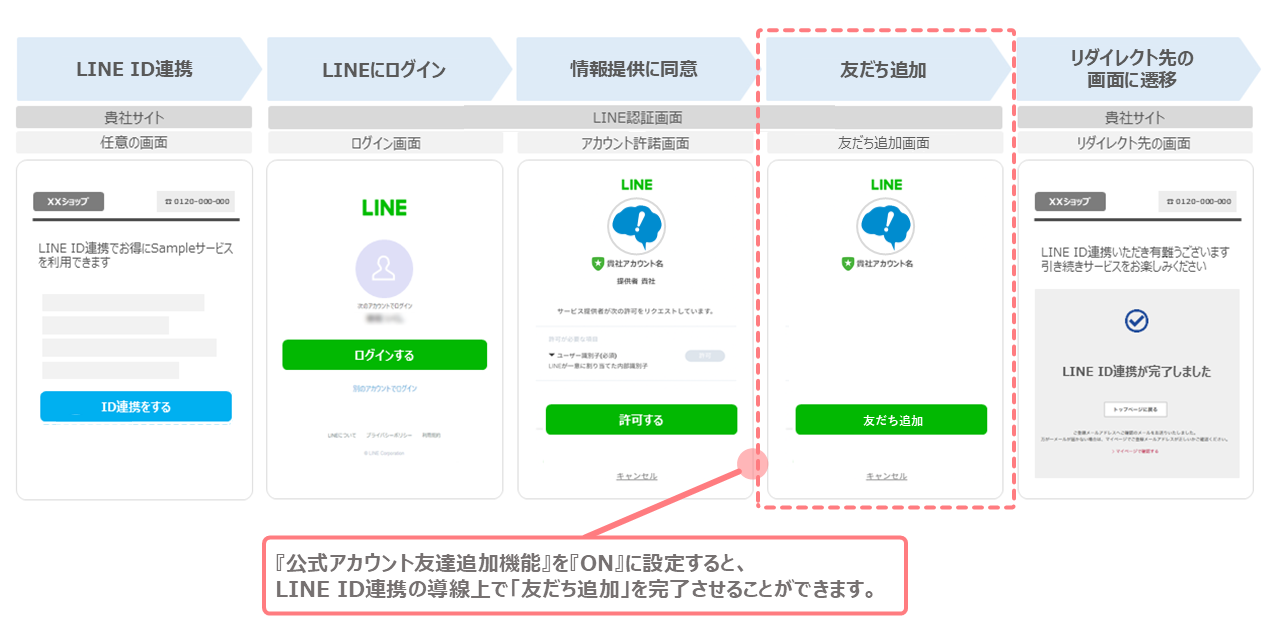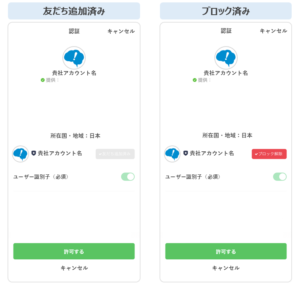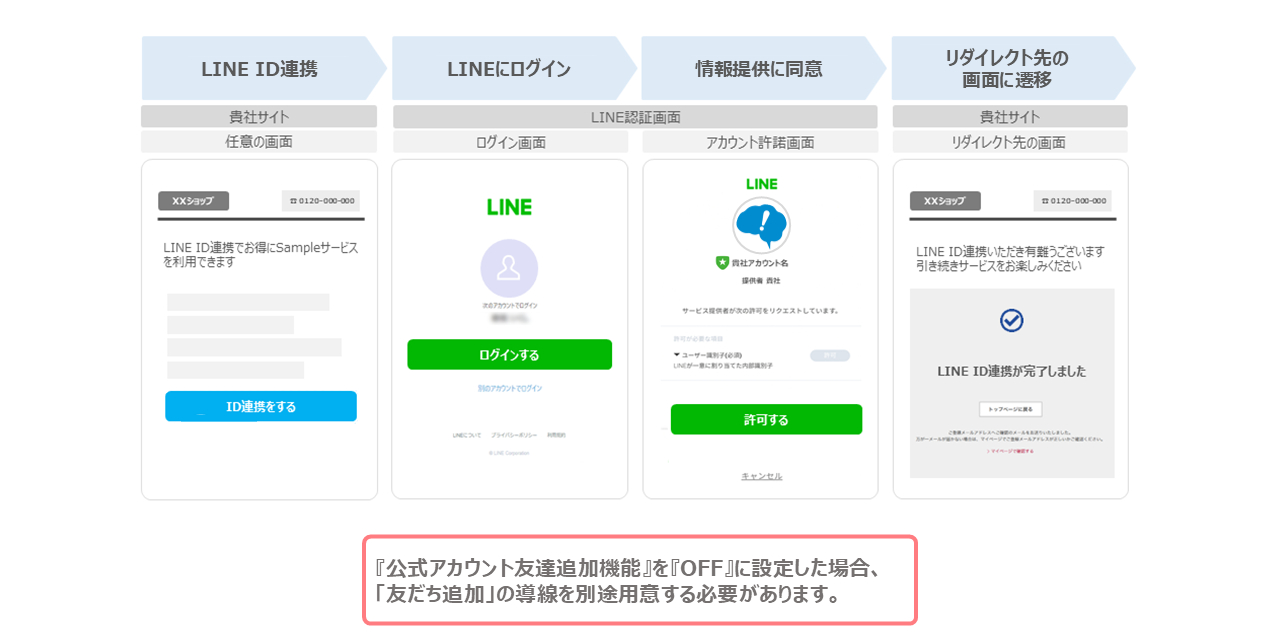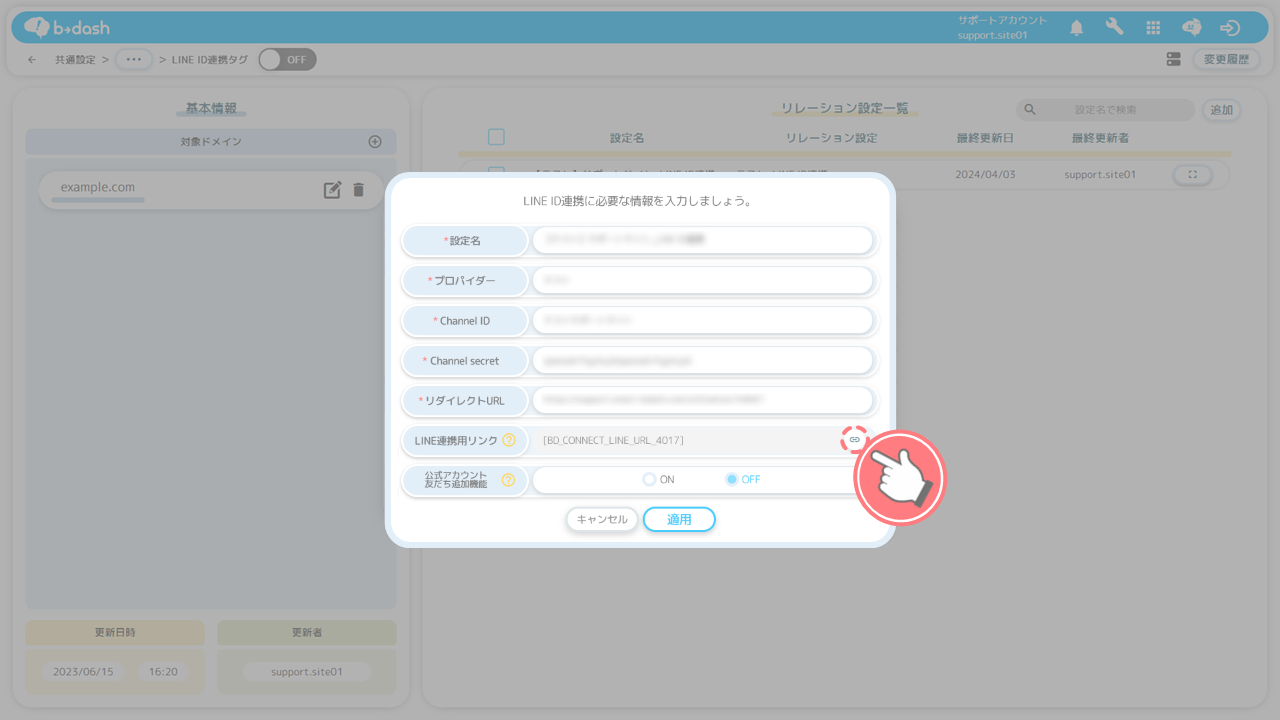本記事について
本記事では、LINE ID連携の実装手順の「Step3 LINE ID連携タグを設定する」について紹介します。「Step3 LINE ID連携タグを設定する」では、b→dashの「共通設定アプリ」のタグ管理画面から、「LINE ID連携タグ」を設定する手順について説明します。
LINE ID連携タグとは
タグとは、webサイトのデータ取得や、ポップアップ表示、レコメンド表示を行うためにwebサイトに埋め込む小さいプログラム(コード)のことを指します。
LINE ID連携タグとは、b→dashが提供するワンタグの1機能です。LINE ID連携タグの設定をすることでユーザーの顧客IDとLINE IDをデータとして取得することができます。
LINE ID連携タグを設定する
b→dashのタグ管理画面から、「LINE ID連携タグ」を設定する方法を紹介します。
❶ ドメインを設定する
「共通設定」をクリックします
「タグ管理」をクリックします
「LINE ID連携タグ」をクリックします
「+」をクリックします
「ドメイン」を入力し、「適用」クリックします
「https://site-abc.com」と「https://site-xyz.com」のようにアクセスログを取得したいサイトのドメインが複数存在する場合は、すべてb→dashに登録する必要があります。
ドメインはサイトURL「https://○○○○/」の「https://」と末尾の「/」を取り除いた「○○○○」部分です。対象ドメインに登録すると、ドメイン配下のページ、例えば「○○○○/service/」「○○○○/news/」などのページも、全てタグの適用対象になります。
対象ドメイン一覧に表示されます
❷ リレーション設定をする
「追加」クリックします
連携に必要な5つの情報(設定名/プロバイダー/Channel ID/Channel secret/リダイレクトURL)を入力します
「リダイレクトURL」には、ユーザーがLINEログイン後(連携の許諾後)に遷移させたい貴社webサイトのページURLを入力してください。
「公式アカウント友だち追加機能」の『ON/OFF』を設定し、「適用」をクリックします
「公式アカウント友だち追加機能」とは、LINE ID連携をする際、LINEのアカウント許諾画面の後に「友だち追加」するかどうかの確認画面の『ON/OFF』を設定することができる機能です。
LINE ID連携をする導線で公式アカウントの「友だち追加」を促すことができるため、「友だち追加」の導線を別途用意する必要がなくなります。
なお、『公式アカウント友だち追加機能』の『ON/OFF』設定は、LINE ID連携の設定ごとに設定することができます。
「友だち追加」の画面を表示したい場合は、『ON』に変更してください。
リレーション設定を選択し、「適用」クリックします
「コピー」をクリックします
「閉じる」をクリックします
リレーション設定一覧に表示されます
次は、『Step4. LINE ID連携ボタンを設置したい』に進んでください!